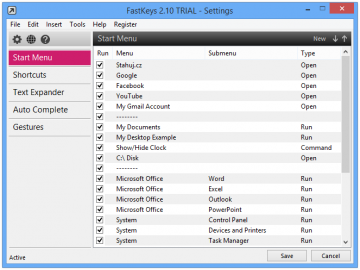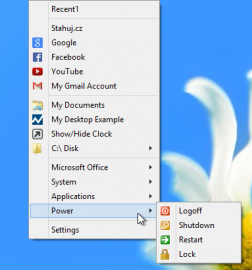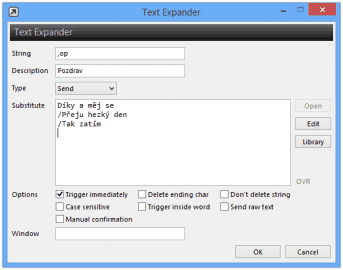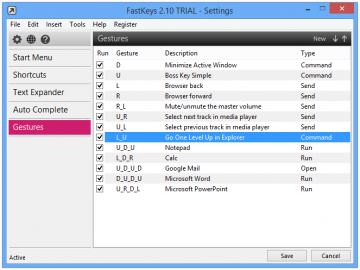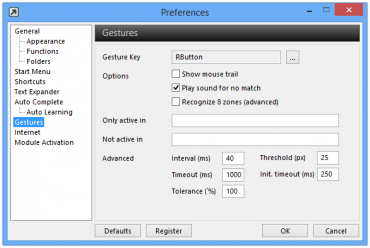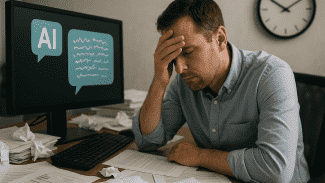Možná si ani neuvědomujete, kolik času při práci na počítači zbytečně trávíte stále stejnými činnostmi. Otevírání oblíbených webových stránek, spouštění stejných aplikací a psaní totožných textů vás zbytečně okrádá o čas. Pokud se vám tyto činnosti podaří zefektivnit, můžete s nimi trávit mnohem méně času a zvýšit tak svou produktivitu při práci na počítači. Jednou z možných cest jsou klávesové zkratky a příkazy, které automaticky provedou nějakou činnost, a ke kterým budete mít snadný a rychlý přístup. Přesně takové možnosti nabízí aplikace FastKeys, kterou podrobněji představíme v dnešním článku.
FastKeys
Instalační soubor aplikace si můžete stáhnout jako vždy z odkazu pod článkem. Samotná instalace je velmi jednoduchá a neobsahuje žádný software třetích stran. Bohužel aplikace není bezplatná, avšak instalací získáte 15 dní na vyzkoušení se všemi funkcemi programu, takže si budete moci možnosti programu vyzkoušet na vlastní kůži. Potěšující zprávou je, že pokud by se vám aplikace zalíbila, můžete si ji pořídit za necelých 10 dolarů, což je spíše symbolická částka, kterou lze brát jako poděkování autorům. Na vyšší efektivitě se vám pravděpodobně vrátí mnohonásobně.
Hlavní okno
Po úspěšné instalaci a spuštění je zobrazeno hlavní okno programu. V něm lze nadefinovat veškerá nastavení. Od položek ve Start Menu, přes klávesové zkratky a používané texty, až po gesta myší. Po minimalizaci je okno skryto a lze jej obnovit prostřednictvím ikony v oznamovací oblasti.
Možnosti programu pro usnadnění práce
V hlavním okně aplikace naleznete při levém okraji menu, jehož položky vám dají jasnou představu o tom, co vše program dokáže.
Start Menu
První z nich je Start Menu, které nemá s klasickou nabídkou Start nic společného, nýbrž se jedná o zbrusu nové menu se všemi příkazy, které si nadefinujete. Toto menu se ve výchozím nastavení zobrazí při najetí kurzorem k horní hraně obrazovky. Má podobu jednoduché nabídky, do které si můžete vložit jakékoliv položky. Mezi ně mohou patřit například odkazy na webové stránky, složky či soubory v počítači, aplikace nebo systémová volání, například vypnutí počítače či otevření správce úloh. Příklady pro vytváření těchto příkazů si můžete vzít z těch, které aplikace obsahuje ihned po instalaci, případně si můžete vybrat jakýkoliv z připravené knihovny.
V hlavním okně programu můžete pohodlně změnit Start menu podle svých požadavků | Po najetí kurzorem k horní straně monitoru se zobrazí Start Menu
Výhodou tohoto menu je jeho snadná a rychlá dostupnost a také možnosti přizpůsobení, včetně vytváření podskupin.
Klávesové zkratky
Pokud raději používáte klávesnici než myš, pak jistě uvítáte bohaté možnosti klávesových zkratek. Můžete si stejně jako ve Start Menu definovat příkazy, které se aktivují stiskem zvolené kombinace kláves. I zde máte k dispozici od autorů již připravené užitečné zkratky. Zmínit lze například zavření okna dvojitým stiskem klávesy Escape či zprůhlednění aktuálního okna zkratkou Alt + T.
K přednastaveným klávesovým zkratkám si můžete přidat jakékoliv své
Vkládání a doplňování textu
Jednou z dalších možností, jak si ušetřit práci a čas, je nepsat stále stejný text. Typicky na začátku či konci každého emailu, případně frází, které rádi používáte. Aplikace pro takové texty nabízí podporu a místo psaní celých textů stačí napsat zástupné znaky, za které se text doplní. Velmi užitečná je také možnost definice více než jedné věty pro jednu zkratku, takže se vám poté zobrazí jejich seznam a vy se bude moci vybrat, kterou chcete vložit.
Pro často používané texty si můžete vytvořit jejich databázi pro snadné vkládání | Po napsání příslušné kombinace se objeví přiřazené texty, ze kterých si můžete vybrat
Související funkcí je automatické dokončování. Aplikace se umí sama učit z vámi napsaných slov a ty pak při příštím opakování dokáže napovědět, takže je není třeba dokončovat.
Gesta
Máte-li raději myš, než klávesnici, jistě vás zaujmou gesta. Opět k libovolnému příkazu si můžete zvolit gesto, které stačí nakreslit při stisknutém pravém tlačítku myši a akce se provede. Vše je velmi jednoduché a intuitivní. Už nemusíte hledat zástupce ke spuštění Wordu. Stačí stisknout pravé tlačítko a nakreslit písmeno W. Tak jednoduše gesta fungují.
Jakýkoliv příkaz můžete vyvolat také nakreslením gesta pomocí myši
Hromada dalších možností
Pokud aplikaci vyzkoušíte, jistě vás mile překvapí i dalšími detaily, které nabízí. Spoustu možností najdete také v nastavení, ze kterého budou mít jistě radost pokročilí uživatelé. Velmi užitečná je také možnost změny hlasitosti najetím kurzoru k pravému okraji obrazovky a následným otočením kolečkem myši.
Nastavení obsahuje další možnosti pro přizpůsobení chování programu
Skvěle fungující pomocník
Aplikaci FastKeys lze určitě doporučit k vyzkoušení. Ihned po instalaci bez problémů funguje a nabízí veškeré možnosti, jakými lze zefektivnit práci. Získáte s ní nejen Start Menu s vlastními příkazy, ale také možnost použití klávesových zkratek, gest pomocí myši nebo automatické doplňování textu. Věřím, že se jistě stane pomocníkem, který ušetří váš čas a usnadní práci.